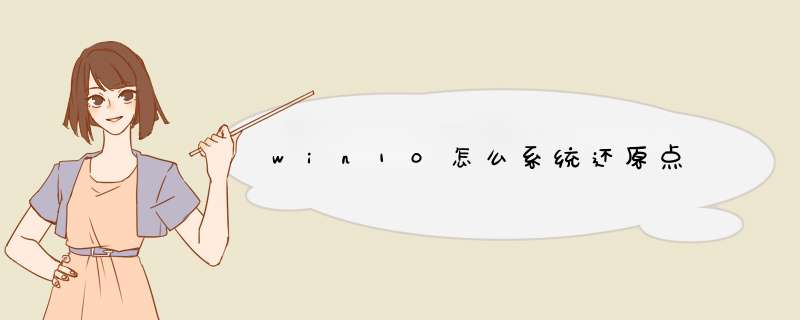
WIN 10 系统的还原点,必须手动开启,开启后可以手动创建,且在系统更新后和安装软件后自动创建还原点。至于如何创建系统还原点,可参考如下:
1、在搜索框中输入“创建还原点”并打开。
2、在“系统保护”选项卡中点击“创建”。
3、为此次还原点添加备注描述,此处命名为测试,点击创建即可。
*** 作方法
第一步、按下Win+Q组合键,在出现的Charm栏搜索框中输入“还原”,在出现的选项中点击“通过文件历史记录还原你的文件”。
第二步、在出现的主页-文件历史记录里面,点击选中我们需要恢复的“库”,然后点击“还原到原始位置”按钮,就可以了!
温馨提示:
如果系统使用时间有一段时间了,可以还原的文件会非常多,会出现“替换或跳过文件”对话框,里面有三个选项:
1、替换现有文件:会替换目前为止的同名文件。
2、跳过这些文件:跳过同名文件,只还原不同名文件。
3、让我决定每个文件,点击后出现选择如下界面,我们可以自己决定还原的文件。
现在对使用文件历史记录功能还原文件明白了吗?如果你经常误删文件,那么这个系统功能着实对你会很有帮助。
欢迎分享,转载请注明来源:内存溢出

 微信扫一扫
微信扫一扫
 支付宝扫一扫
支付宝扫一扫
评论列表(0条)